Сразу после загрузки любого компьютера, будь это Mac или устройство под управлением Windows 10, автоматически начинают подгружаться различные службы и программы из списка автозагрузки. Чтобы упростить работу с системой, вы можете, как добавить туда свои приложения, так и удалить лишние. Удаление ненужных программ из автозапуска ускорит загрузку системы, да и висящие в оперативной памяти лишние процессы не будут замедлять компьютер.
Как настроить автозапуск приложений при включении Mac
Если же вы хотите, чтобы вместе с включением компьютера загружался, например, браузер, логично добавить в список программу для сёрфинга в сети, которую лично вы предпочитаете. Как это сделать, не прибегая к помощи сторонних приложений, читайте ниже.
Итак, чтобы настроить автозагрузку в macOS, зайдите в главные настройки системы и выберите « Пользователи и группы ».
Список программ в автозагрузке находится в меню « Объекты входа ». Чтобы убрать оттуда лишнее приложение, просто выделите его и нажмите на знак « — ». Если вы просто уберёте галочку, то это скроет приложение — оно не будет отображаться, но всё равно мертвым грузом зависнет в оперативной памяти вашего Mac.
Как изменить разрешение в Hackintosh / MacOS , Как добавить приложение в автозагрузку
Чтобы добавить нужную вам утилиту, кликните на знак «плюс» и выберите программу. При запуске macOS можно автоматически загружать браузер или, например, «Скайп». В список автозагрузки можно добавить абсолютно любое приложение.
Источник: dzen.ru
mac os как добавить программу в автозагрузку

Элементами запуска или элементами входа являются приложения, документы или другие элементы, которые Вы хотите автоматически запускать или открывать при загрузке или входе на Mac.
Обычное использование элементов запуска — запуск приложения, которое вы всегда используете. Вы можете, например, всегда запускать Apple Mail, Safari и сообщения каждый раз, когда вы используете Mac.
Вместо того, чтобы запускать эти элементы вручную, можно назначить их в качестве элементов автозагрузки.
Добавление элементов автозагрузки
Метод перетаскивания
Вы можете щелкнуть и удерживать элемент, а затем перетащить его в список. Этот альтернативный способ добавления элемента может быть полезен для добавления серверов и других ресурсов компьютера, которые нелегко найти в окне Finder.
Когда вы закончите добавлять элементы, закройте окно «Системные настройки».
В следующий раз, когда вы загрузитесь, элементы в списке запустятся автоматически.
Использование Dock Menu
Если элемент, который вы хотите автоматически запустить при входе в систему, присутствует в Dock, Вы можете использовать Dock Menus, чтобы добавить элемент в список элементов для запуска, не открывая системные настройки.
MAC HELP | Как добавить в автозагрузку программу на Mac?
Щелкните правой кнопкой мыши на значок документа и выберите «Параметры», «Начать с Login» во всплывающем меню.
Узнайте больше о скрытых элементах в разделе «Использование док-меню для управления приложениями и приложениями для Mac».
Скрытие элементов запуска
Каждый элемент в списке элементов входа включает флажок «Скрыть». Размещение галочки в поле «Скрыть» приведет к запуску приложения, но не отобразит никаких окон, связанных с приложением.
Присутствующие элементы автозагрузки
Многие приложения, устанавливаемые Вами, добавляют себя в список элементов, которые будут запускаться автоматически при входе в систему.
Большую часть времени приложения будут запрашивать разрешение, или предоставят флажок в настройках приложения либо в элементе меню, чтобы настроить приложение как автоматически запускаемое при входе в систему.
Как управлять автозагрузкой приложений на Mac?
✏️ Нам пишут:
Василий
Я только недавно перешел с Windows на Mac. Не могу найти аналог меню автозагрузки, чтобы управлять автоматическим запуском приложений при включении ноутбука.
Для автоматического запуска программ при старте Mac сделайте следующее:
1. Нажмите правой кнопокй мыши (или левой с зажатой клавишей Ctrl) на иконке приложения в Док-панели.
2. Выберите пункт Параметры – Открывать при входе.
Теперь отмеченная программа будет запускаться сразу после загрузки системы.
Для удаления приложений из списка автозагрузки нужно:
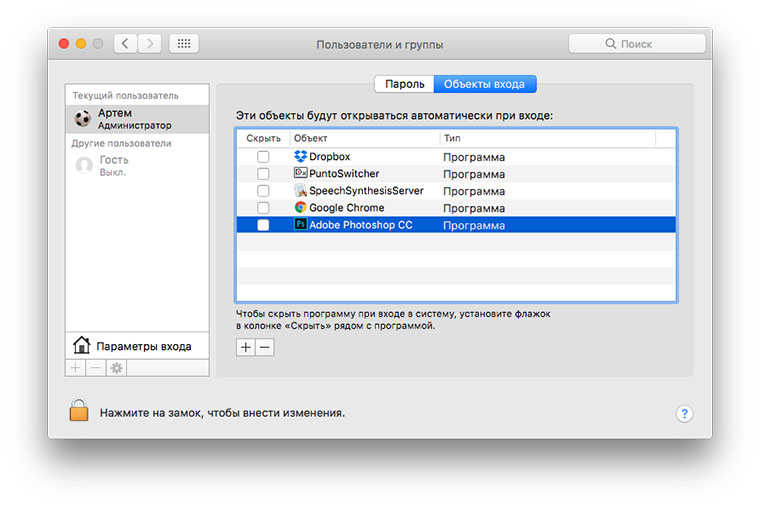
1. Перейти в Настройки – Пользователи и группы – Объекты входа.
2. Выделить нужного пользователя слева и приложение, для которого следует отключить автозагрузку справа.
3. Нажать на «-» для удаления из списка.
В этом же меню можно сразу добавить все нужные приложения для автозапуска.
Некоторые процессы и приложения прописываются немного глубже, для управления ими проще всего использовать специализированное ПО, например, программу CleanMyMac.
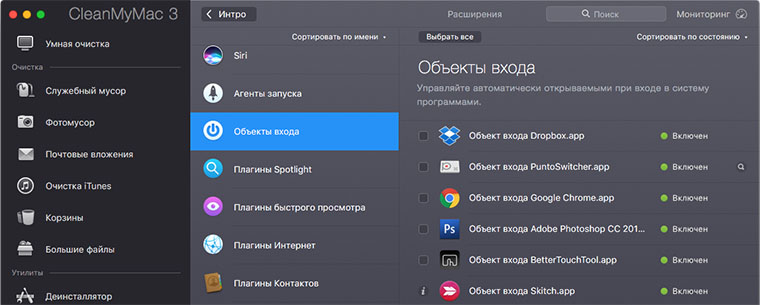
В соответствующем окне можно найти все запускаемые утилиты.
Как настроить автоматический запуск приложений на Mac
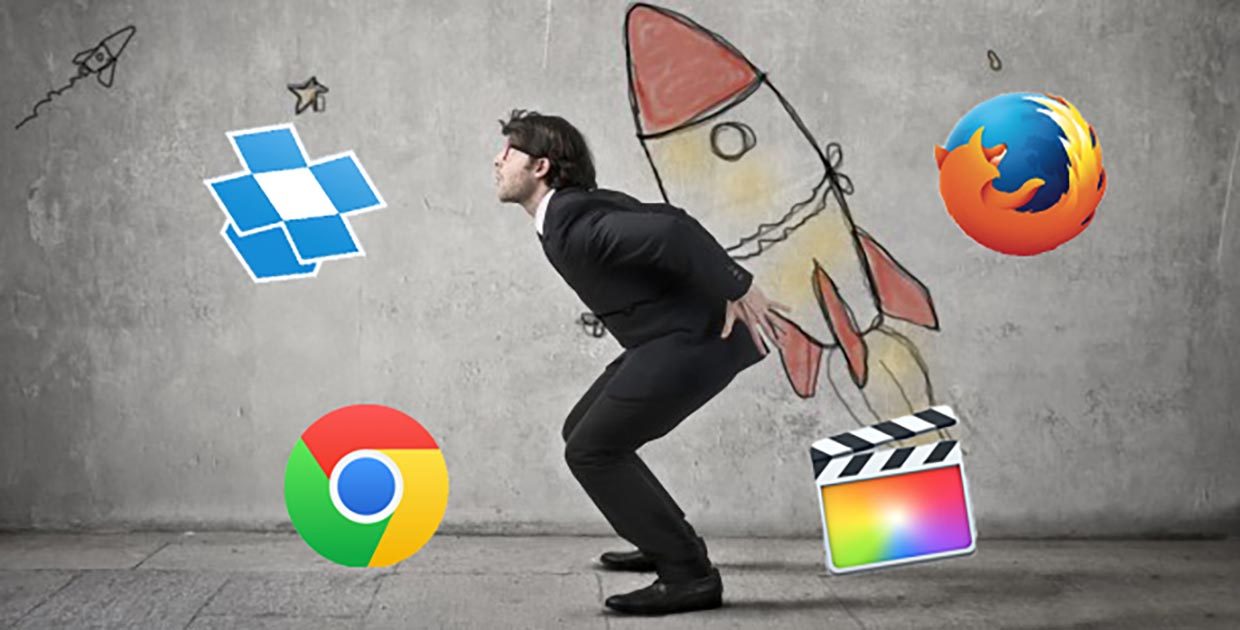
Операционная система macOS умет автоматически восстанавливать запущенные приложения после выключения или перезагрузки. Это удобно, ведь не нужно заново нажимать на десяток иконок и расставлять программы по разным рабочим столам.
Для повторного открытия программ при загрузке системы нужно лишь отметить соответствующий флаг в меню перезагрузки/выключения.
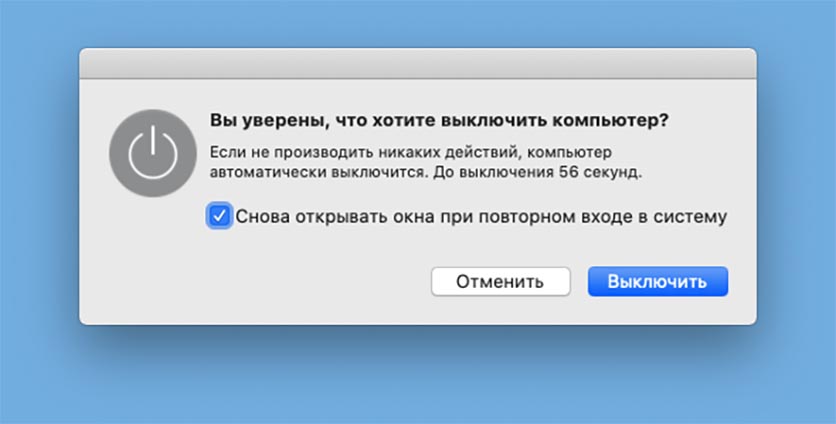
Некоторые приложения при старте системы могут запускаться, даже если не были открыты до выключения Mac. Так, например, при включении компьютера часто впускается браузер Chrome.
Сейчас разберемся, как правильно настраивать автозапуск приложений.
Как запретить приложениям запускаться при старте macOS

Для этого существуют сразу несколько способов.
1. Запускаем приложение и вызываем контекстное меню у иконки в Док.
2. Выбираем раздел Параметры.
3. Убираем флаг Открывать при входе.
Еще приложения могут прописываться в меню автозапуска. Их следует удалить и из этого списка.
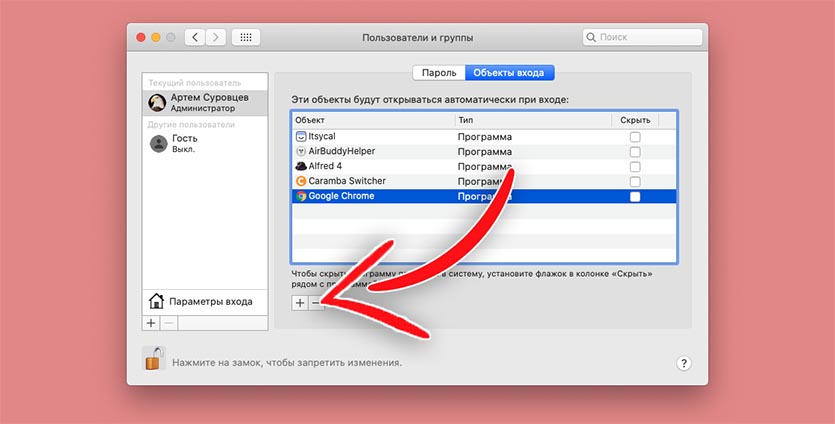
1. Открываем Системные настройки – Пользователи и группы.
2. Снимаем блокировку для внесения изменений в настройки.
3. Открываем блок Объекты входа.
4. Выделяем строку с ненужным приложением и удалям ее.
Перезагружаем Mac и видим, что ненужные приложения больше не стартуют при запуске системы.
Как добавить приложение в автозапуск
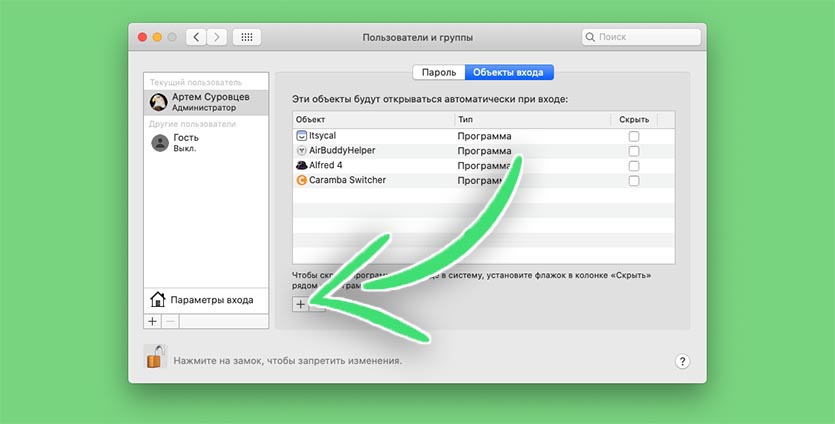
Для этого выбираем любой из уже известных нам способов.
1. Оставляем программу открытой при выключении или перезагрузке Mac.
2. Вызываем контекстное меню в Док и выбираем Параметры – Открывать при входе.
3. Добавляем программу в меню Системные настройки – Пользователи и группы – Объекты входа.
Здесь после разблокировки параметров следует либо добавить приложение через кнопку “+”, либо перетянуть программу в окно прямо из Finder.
Артём Суровцев
Люблю технологии и все, что с ними связано. Верю, что величайшие открытия человечества еще впереди!
Автозагрузка программ в Mac OS — как добавить и удалить приложения

Каждый раз, когда вы включаете или перезагружаете ваш Макбук или стационарный компьютер под управлением Mac OS после загрузки непосредственно операционной системы начинают подгружаться программы, для которых настроен автозапуск.
Добавить приложение в автозапуск или убрать из него можно как минимум двумя способами.
Добавить или удалить приложение из автозагрузки через Dock

К сожалению, не все программы имеют ярлык в Dock-панели вашего Mac, некоторые работают в скрытом режиме или имеют только иконку в верхней панели. Таким образом, для полноценной настройки автозагрузки нужно перейти в настройки.
Удалить или добавить приложение в автозагрузку в настройках ОС
1. Откройте настройки вашего Mac нажатием яблочка слева на верхней панели, и откройте пункт меню «Системные настройки».


2. В окне настроек компьютера найдите и откройте пункт «Пользователи и группы».
3. В открывшемся окне сверху выберите вкладку «Объекты входа», таким незамысловатым именем в Mac OS названы программы в автозапуске.
5. Вы также можете скрыто загружать некоторые программы, окно которых вам не нужно видеть сразу после входа в систему, но они будут работать в фоне. Эта опция пригодится, например, для скайпа. Для этого просто поставьте галочку напротив названия программы в графе «Скрыть».
Автозагрузка на Mac, или как добавить (удалить) программы для автоматического запуска при загрузке macOS
Хотели бы вы, чтобы некоторые приложения автоматически открывались при загрузке Mac? Это сэкономит время и избавит от надобности всякий раз повторять одни и те же действия при запуске macOS. Существует несколько способов для настройки автозагрузки приложений. Сделать это очень легко и требует только одноразовой настройки.

Каждый раз при включении Mac на компьютере в фоновом режиме автоматически запускаются различные приложения и сервисы. Так называемые «элементы входа» удобны и полезны, однако слишком большое их количество может привести к увеличению времени загрузки Mac и снижению его производительности.
Во избежание подобных ситуаций, каждый пользователь должен понимать, как изменить настройки автоматического запуска для оптимизации работы компьютера. В инструкции ниже мы расскажем, как добавлять, запретить или отложить автоматическую загрузку приложений на Mac.
Как добавить приложение в автозагрузку на Mac при помощи Док-панели
Если ваше любимое приложение, находится постоянно на Док-панели, либо запущено в данный момент, щелкните по его иконке правой кнопкой мыши (или удерживате Ctrl + нажмите левую кнопку мыши). В появившемся всплывающем меню выберите Параметры, а в нем вы увидите меню с тремя пунктами. Для активации автоматического запуска приложения выберите «Открывать при входе».

Следовательно, для того чтобы удалить приложение или игру из автозагрузки macOS необходимо убрать галочку.
Как добавить или удалить программы из автозагрузки Mac в разделе Пользователи и группы Системных настроек
С помощью этого способа вы можете легко выбрать несколько приложений и редактировать их параметры запуска для конкретных пользовательских профилей. Откройте Системные настройки и перейдите в раздел Пользователи и группы.

Слева выберите группу или профиль для которого необходимо установить приложения для автозапуска. В правой части раздела появится список приложений «Объекты входа», которые уже запланированы для автоматического запуска.
Для добавления или удаления некоторых программ, нажмите на знак плюс или минус соответственно. Если вы хотите запустить приложение при загрузке Mac, но при этом чтобы оно было скрыто (свернуто) при входе в систему, поставьте галочку Скрыть напротив приложения.

Как временно отключить автозагрузку на Mac
MacOS предоставляет возможность временно отключить автоматический запуск для каждого приложения, что полезно в случаях, когда нужно быстро
Как включить медиатеку:
- через настройки приложения на iPhone в разделе фото включите медиатеку;
- на компьютере проделайте то же самое;
- на ПК чаще всего есть инструкция по подробному подключению.
После синхронизации устройств, фото автоматически копируются на компьютер. Также доступно удалить фото с iPhone сохраняя данные на компьютере.
Перед удалением желательно проверить сохранность данных.
Фотографии можно перенести с компьютера обратно на телефон, проведя ту же операцию.
Все скачивание и обмен файлов идет через облачное хранилище iCloud. Плюсы способа в том, что он подходит как для IOS, так и для Windows.
Передача данных и синхронизация при помощи AirDrop
AirDrop на iPhone
AirDrop – это встроенная утилита, присутствующая на обоих устройствах. Чтобы осуществить синхронизацию телефона и макбука, необходимо включить Bluetooth и Wi-Fi. Подключение проводится как на телефоне, так и ноутбуке. Убедившись, что оба устройства видят друг друга, можно начинать передачу данных. При этом оборудование не обязательно должно находиться в одной сети.
Работа программы AirDrop простая и интуитивно понятная для каждого пользователя. Чтобы выполнить синхронизацию, необходимо просто выбрать кнопку «Поделиться» в контекстном меню программы.
Кто-то еще пользуется iTunes?
Как напрямую перекинуть фотографии и видео с iPhone на компьютер Windows
Прямая передача изображений со смартфона на компьютер с ОС Windows происходит очень просто. Следуйте этим инструкциям:
- Подключите ваш iPhone к ПК с ОС Windows, предпочтительно используя кабель, который поставляется с телефоном. Как только ПК обнаружит ваш телефон, запустится Автозапуск (AutoPlay), который предложит несколько вариантов взаимодействия с устройством.
- Выберите «Импорт изображений и видео». Система направит вас далее, и вам будет предложено выбрать, какие изображения или видеоролики вы хотите сохранить на компьютере. После того, как вы сделаете свой выбор, файлы будут перенесены на компьютер. Вы также можете выбрать «Стереть после импорта», установив флажок рядом с указанной опцией.
- После завершения передачи файлов, можете отключить телефон от компьютера.